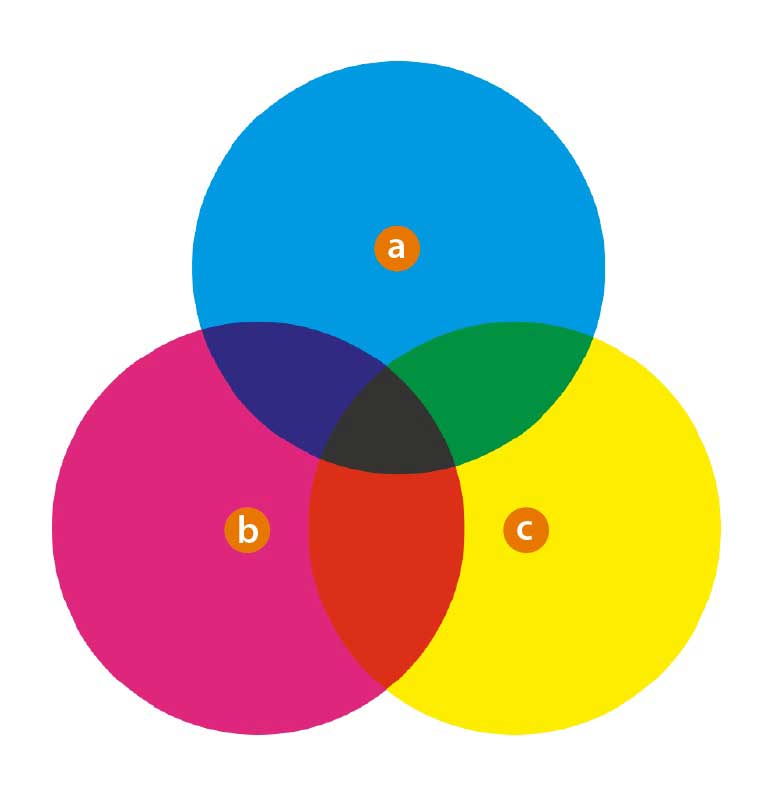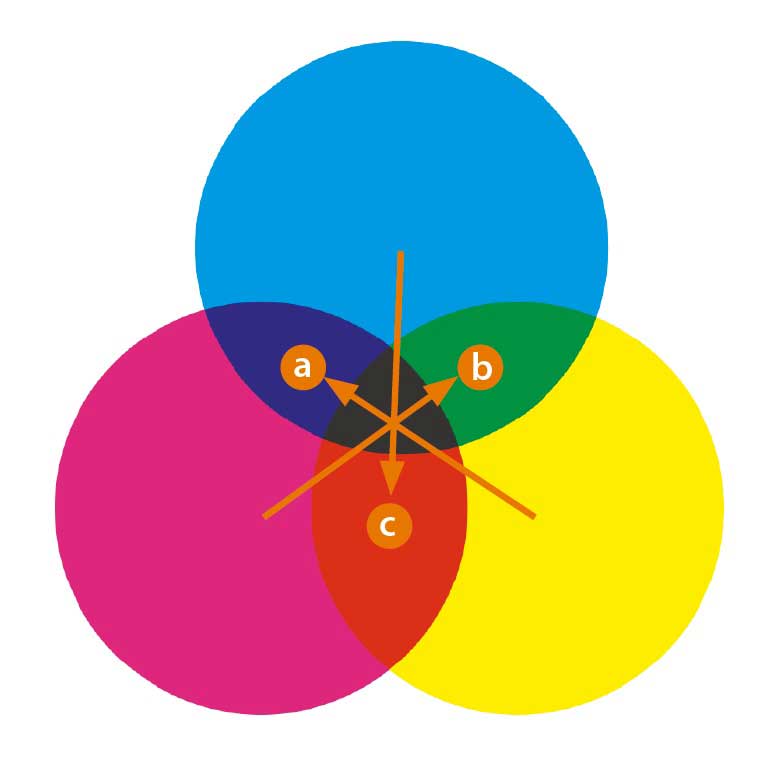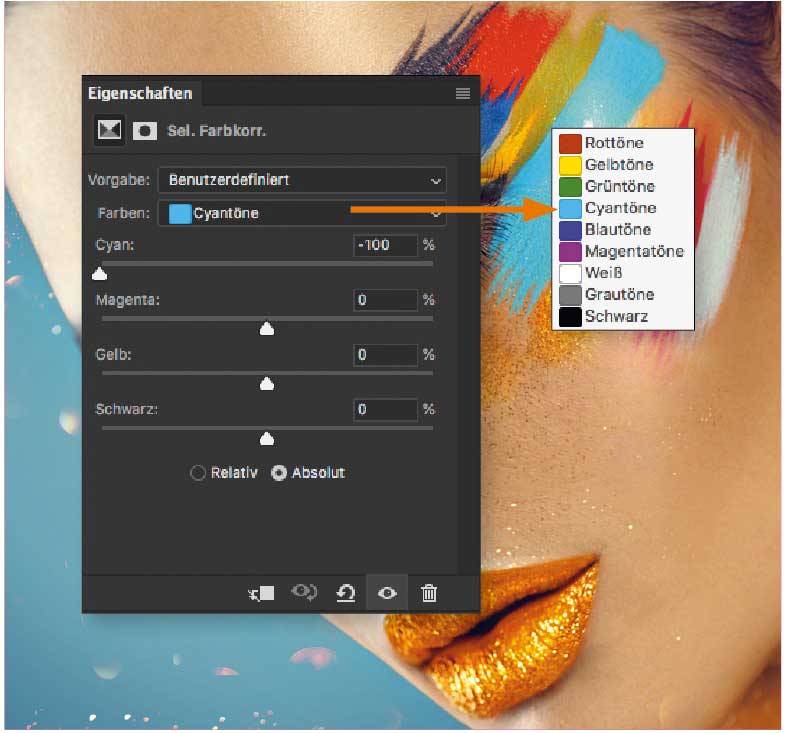Die selektive Farbkorrektur

Die Farbwahrnehmung ist eine der Glanzleistungen der Evolution. Dass unsere tierischen Vorfahren dadurch reife von unreifen Früchten visuell unterscheiden konnten oder warum sich rot als Warnfarbe etablierte, interessiert die meisten Menschen heute kaum. Aber Bilder mag jeder.
Und jeder reagiert, bewusst oder meist unbewusst, auf die in Bildern präsentierten Farben. Nicht umsonst sind „Looks“ eines der angesagtesten Themen in der Bildbearbeitung. Profis optimieren ihre Bildkreationen auf die Farbwahrnehmung der Laien, und die Laien fragen sich beständig „Wie geht das?“.
Das Gespür für Stil und Farben kann diese Photoshop-Akademie nicht ersetzen. Aber die »Selektive Farbkorrektur« ist ein sehr hilfreiches Werkzeug, um Farbe und Kontrast eines Bildes recht intuitiv zu optimieren.
01 Das CMY(K)-Farbmodell
Für das zielgerichtete Anwenden der »Selektiven Farbkorrektur« sollten Sie die CMYK-Farbmischung verstanden haben. Deren drei Primärfarben sind Cyan (a), Magenta (b) und Gelb (c). Mischt man alle drei Farben zu gleichen Teilen, erhält man im Druck theoretisch Schwarz. Praktisch wird es nur ein dunkles Braun, weshalb es für Schwarz einen zusätzlichen „Key“-Kanal (K) gibt.
02 Sekundär-/Komplementärfarben
Die Mischung zweier Primärfarben ergibt die sogenannten Sekundärfarben. Als Komplementärfarbe zu einer Farbe bezeichnet man dabei die Mischfarbe der anderen zwei reinen Farben, also: Gelb > Blau (a), Magenta > Grün (b), Cyan > Rot (c). Das Hinzufügen der Komplementärfarbe reduziert die Sättigung der aktuellen Farbe, das Entfernen macht die Farben reiner.
 03 Die Selektive Farbkorrektur
03 Die Selektive Farbkorrektur
Die »Selektive Farbkorrektur« können Sie direkt auf eine Pixelebene, als Smartfilter auf eine Smartobjekt-Ebene oder als Einstellungsebene anwenden. Im Dropdown-Menü »Farben« wählen Sie einen der vordefinierten Farbbereiche aus und ändern diesen dann mit den darunter liegenden CMYK-Reglern, indem Sie die jeweilige Primärfarbe verstärken oder abmildern.
Die selektive Farbkorrektur: Wie die selektive Farbkorrektur funktioniert und wie Sie sie am besten anwenden, erfahren Sie in der Photoshop-Akademie der neuen DOCMA 85 (Ausgabe November/Dezember 2018).
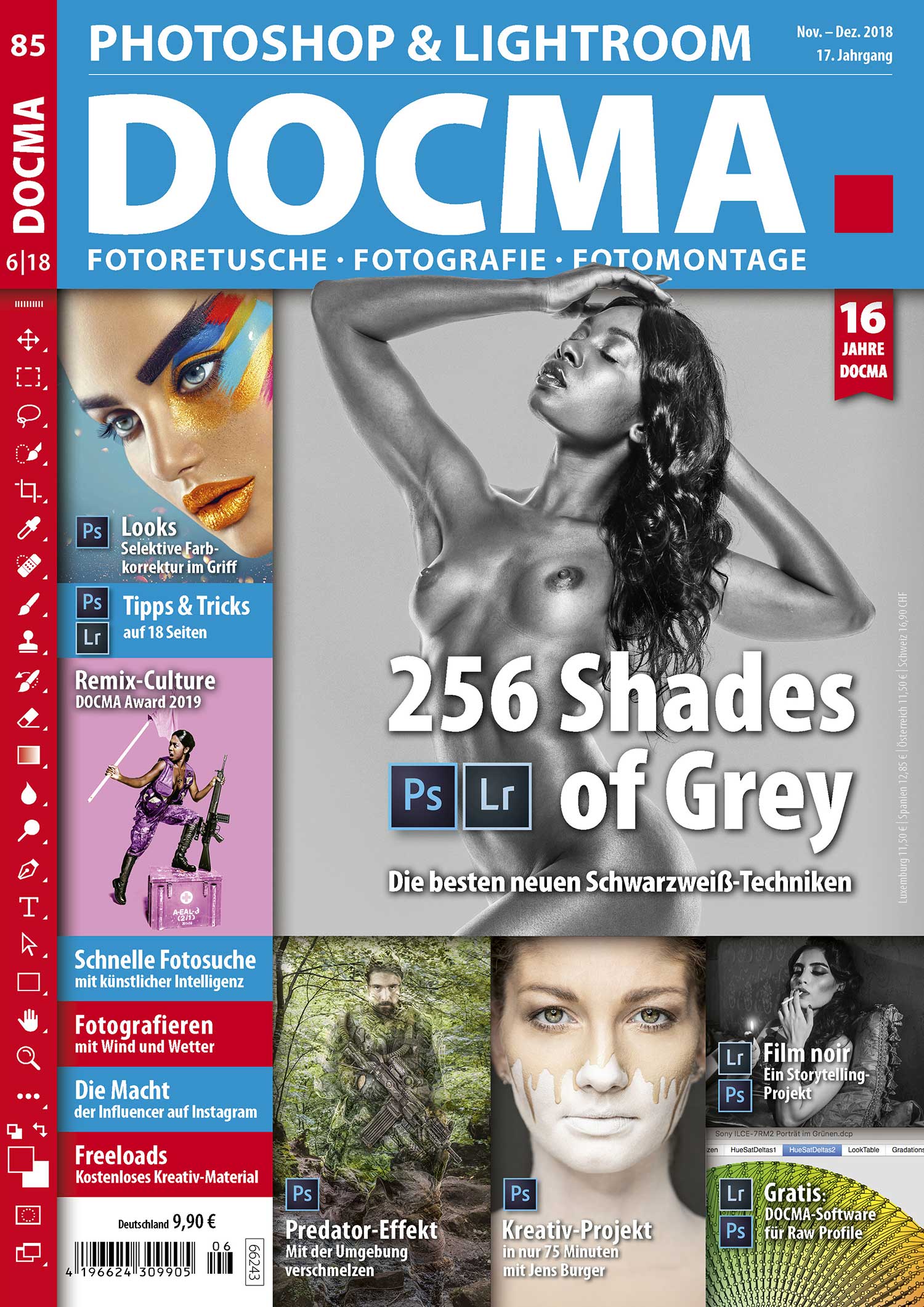
Hier können Sie ganz einfach herausfinden, wo das Heft in Ihrer Nähe vorrätig ist.